Onboarding
Im Onboarding-Register können Sie nach dem ersten Import weitere Mitglieder zur Nutzung von datajour.ch einladen.
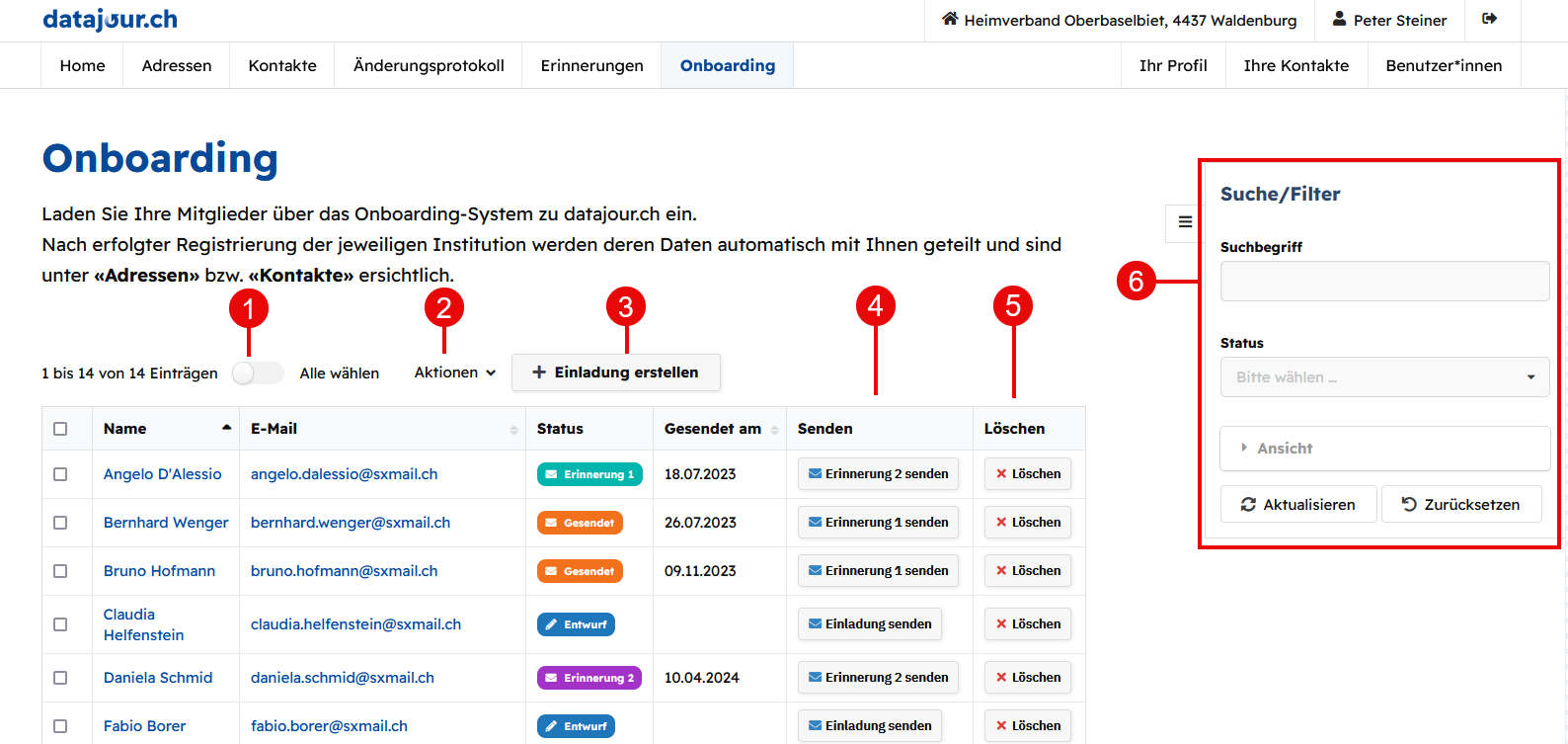
Pos. | Beschreibung |
|---|---|
| Hier wählen Sie alle Datensätze aus.. |
| Hier können Sie für ausgewählte Datensätze Einladungen senden oder Einladungen löschen. |
| Hier laden Sie neue Mitglieder zu datajour.ch ein. |
| Hier können Sie Einladungen und Erinnerungen manuell versenden. Siehe Erinnerungen senden |
| Hier können Sie Einladungen löschen. |
| Hier können Sie nach eingeladenen Mitgliedern suchen oder nach Status filtern. Siehe Suchen/Filtern |
Mitglieder zur Nutzung von datajour.ch einladen
Klicken Sie auf die Schaltfläche +Einladung erstellen.
--> Es öffnet sich die Seite für Empfänger*in der Einladung.Füllen Sie alle Angaben zur Kontaktperson, zur Institution und zur Mitgliedschaft aus und speichern Sie.
--> Die Einladung steht nun auf dem Status Entwurf.Klicken Sie auf Einladung Senden.
--> Die Einladung wird an den Empfänger geschickt.
--> Der Status der Einladung ändert sich nun von Entwurf auf Gesendet.
Erinnerungen senden
Wenn Empfänger*innen nicht auf die Einladung reagieren, können Sie von hier aus auch eine 1. oder 2. Erinnerung nachsenden.
Suchen/Filtern
Eingeladene Mitglieder suchen
Geben Sie im Feld Suchbegriff die Angabe ein.
Klicken Sie auf die Schaltfläche Aktualisieren.
--> Die passenden Adressen werden gezeigt.
Nach Status filtern
Unter Status wählen Sie aus, welche Datensätze angezeigt werden sollen: Entwurf, Gesendet, Erinnerung 1, Erinnerung 2, Onboarding oder Abgebrochen
Klicken Sie auf das Feld Status.
Wählen Sie aus der Dropdown-Liste den Status.
Klicken Sie auf die Schaltfläche Aktualisieren.
--> Die passenden Datensätze werden gezeigt.
Ansicht anpassen
Neben den Standardspalten können Sie noch weitere Spalten anzeigen lassen.
Klicken Sie auf Ansicht
Aktivieren Sie die Spalten, welche Sie anzeigen möchten.
Klicken Sie auf die Schaltfläche Aktualisieren.
--> Die gewählten Spalten werden angezeigt.
Zurück zur Standardansicht wechseln
Klicken Sie auf die Schaltfläche Zurücksetzen.
